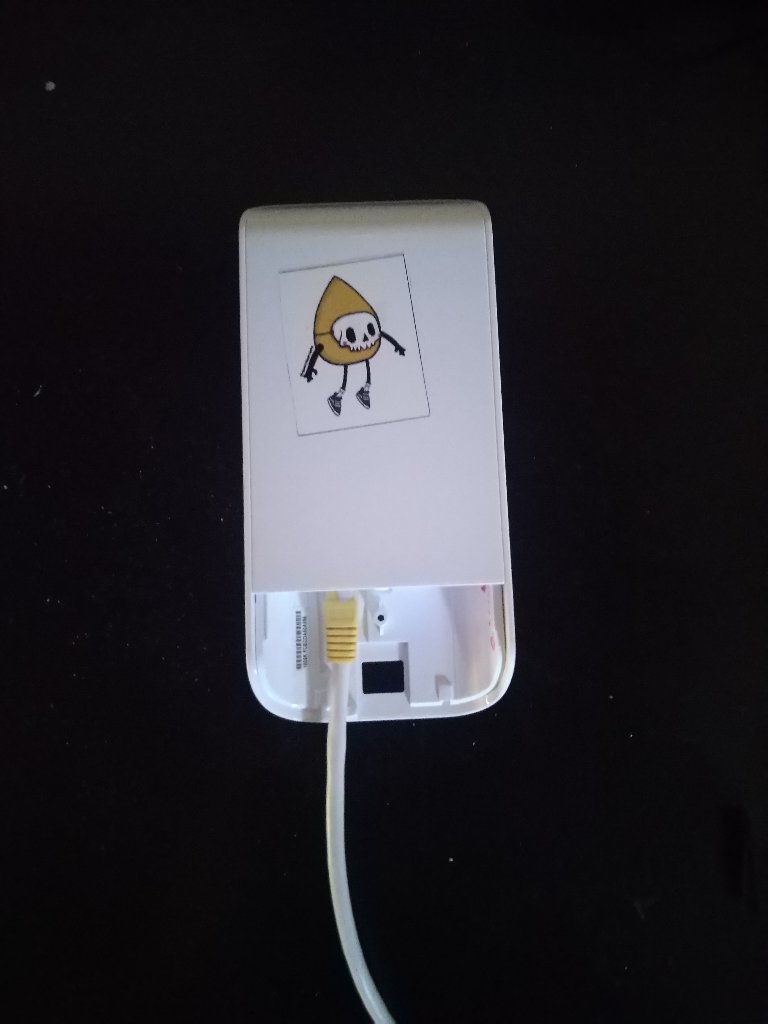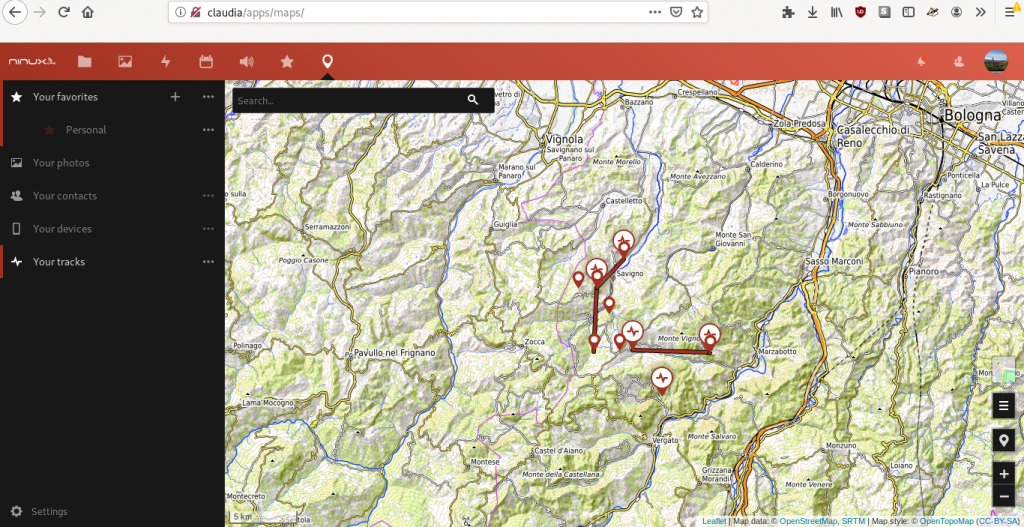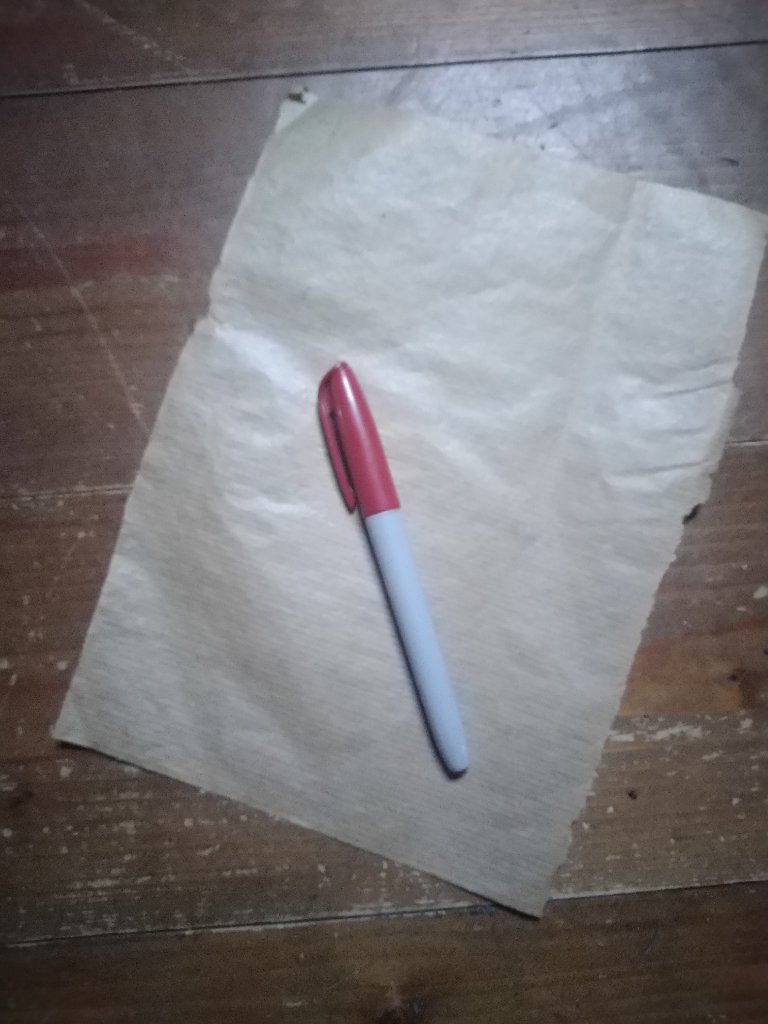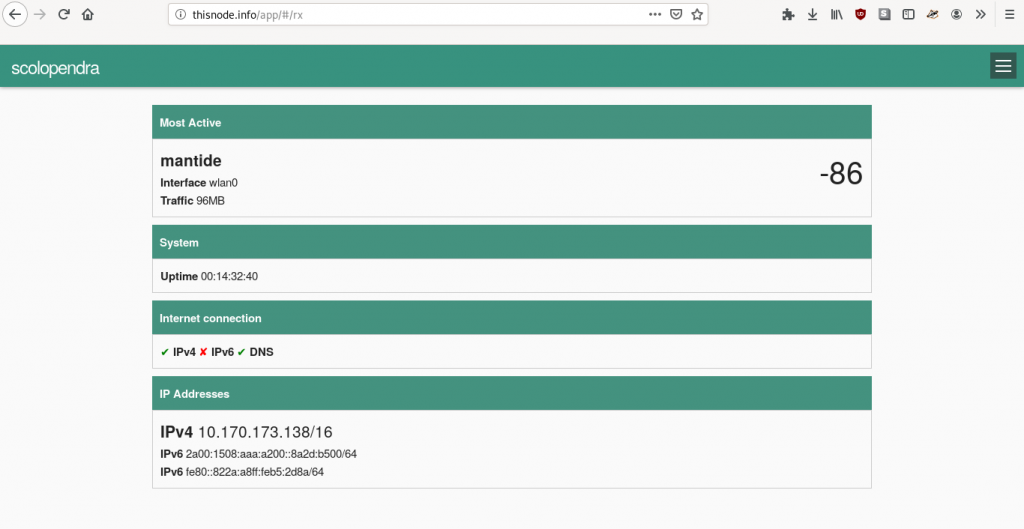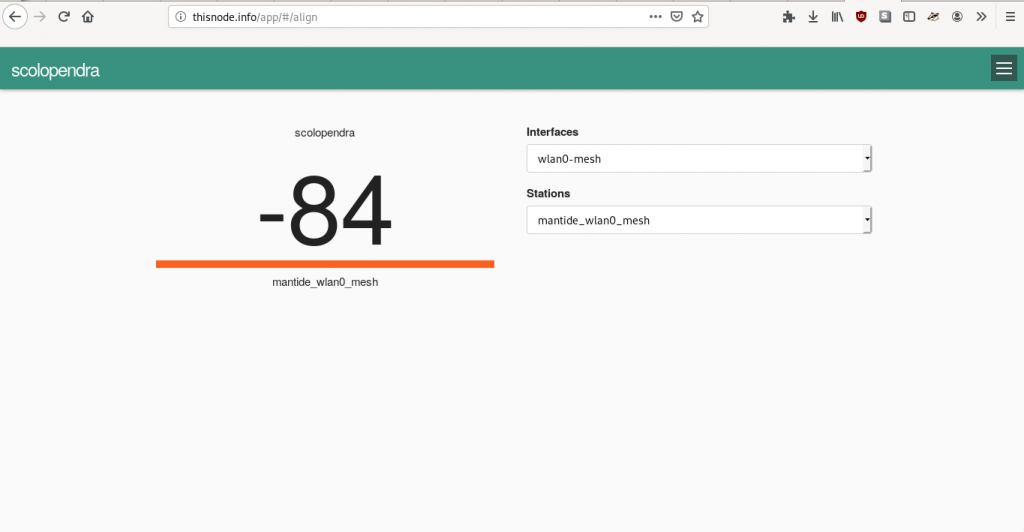Che cosè un network di comunità
Le reti comunitarie sono infrastrutture locali di telecomunicazione create da gruppi di persone (una comunità) per connettersi a Internet e fornire servizi di comunicazione digitale. Sono costruite e gestite come un bene comune, cioè una risorsa prodotta e mantenuta collettivamente, piuttosto che detenuta privatamente, come alternativa alle grandi reti commerciali o statali e ai fornitori di servizi Internet.
Le reti aperte senza fili della comunità collegano digitalmente le comunità e permettono ai vicini di condividere l’accesso a Internet o di usare applicazioni ospitate localmente. I vicini sono collegati da un tetto all’altro usando attrezzature wireless. La proprietà e i doveri di gestione sono distribuiti tra la comunità.
La comunità può decidere come condividere internet, chi partecipa a questo scambio e come pagare la bolletta. Può anche costruire sistemi locali come radio e portali web che non hanno bisogno di internet per comunicare internamente.
Ninux.org è una community che ha lo scopo di realizzare in Italia delle reti wireless libere, senza scopi di lucro, e nel rispetto della filosofia libre e open source.
La rete wireless comunitaria più vicina al momento è estesa in Valsamoggia(2017), val di Venola (2020) e la valletta del torrente Croara (2020).
Contattaci
_ per informazioni su https://antennine.noblogs.org su https://ninux.org
_ lista gruppo Ninux Bologna bologna@ml.ninux.org
Possibile avere informazioni di persona durante i laboratori di riparazioni elettriche ed elettroniche del Centro Civico Bortolani, l’ultimo venerdì di ogni mese dalle ore 18:00. Iniziativa: https://ofpcina.net
Fonti:
- https://www.netcommons.eu/sites/default/files/telecom-reclaimed-web-single-page.pdf pagina 25
- https://commotionwireless.net/docs/cck/about-community-wireless/
- https://ibebrasil.org.br/wp-content/uploads/2019/12/comic-en-v2.pdf p 5
- https://altermundi.net/documentation/libre-community-and-decentralized-networks/ – https://altermundi.net/documentation/planning-a-free-and-community-network/

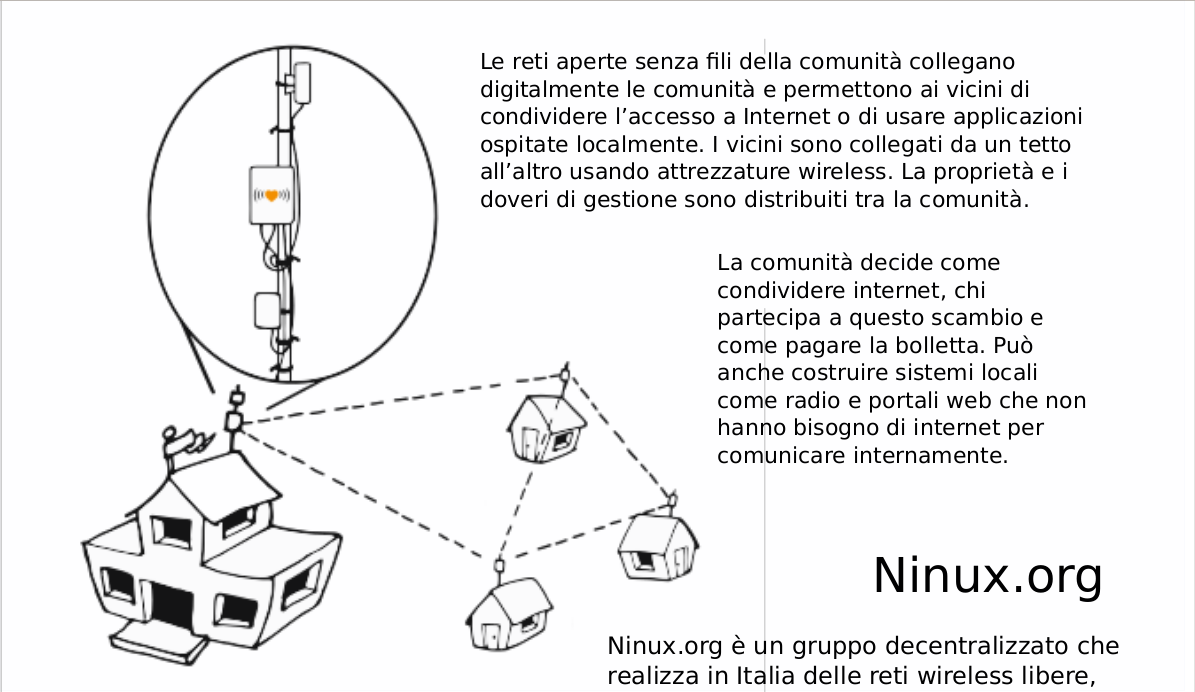
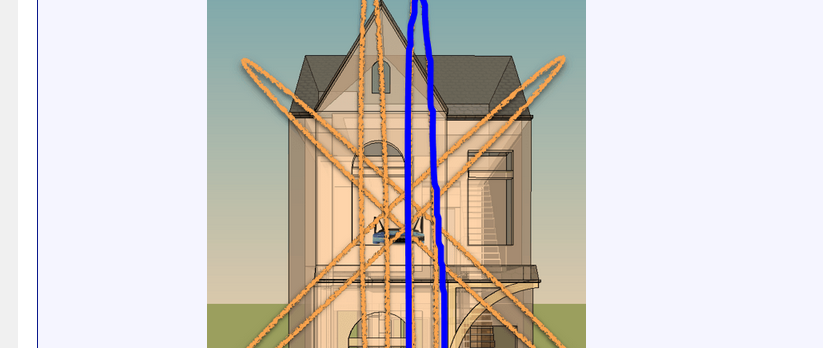



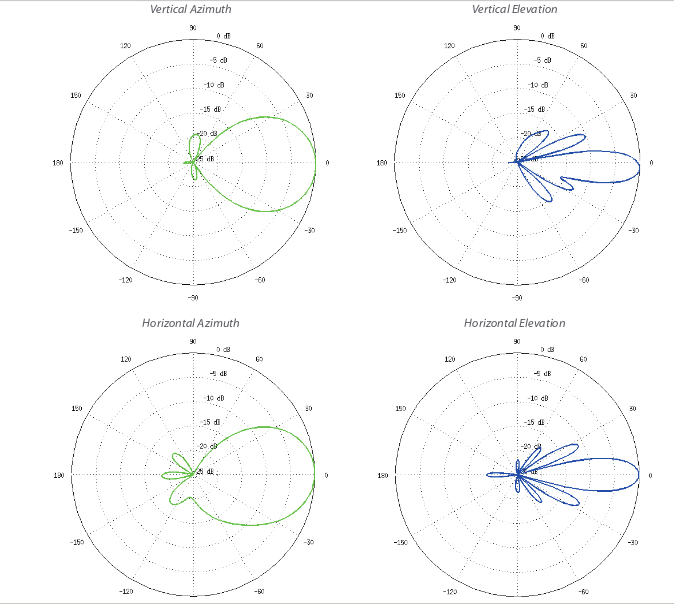 M5
M5